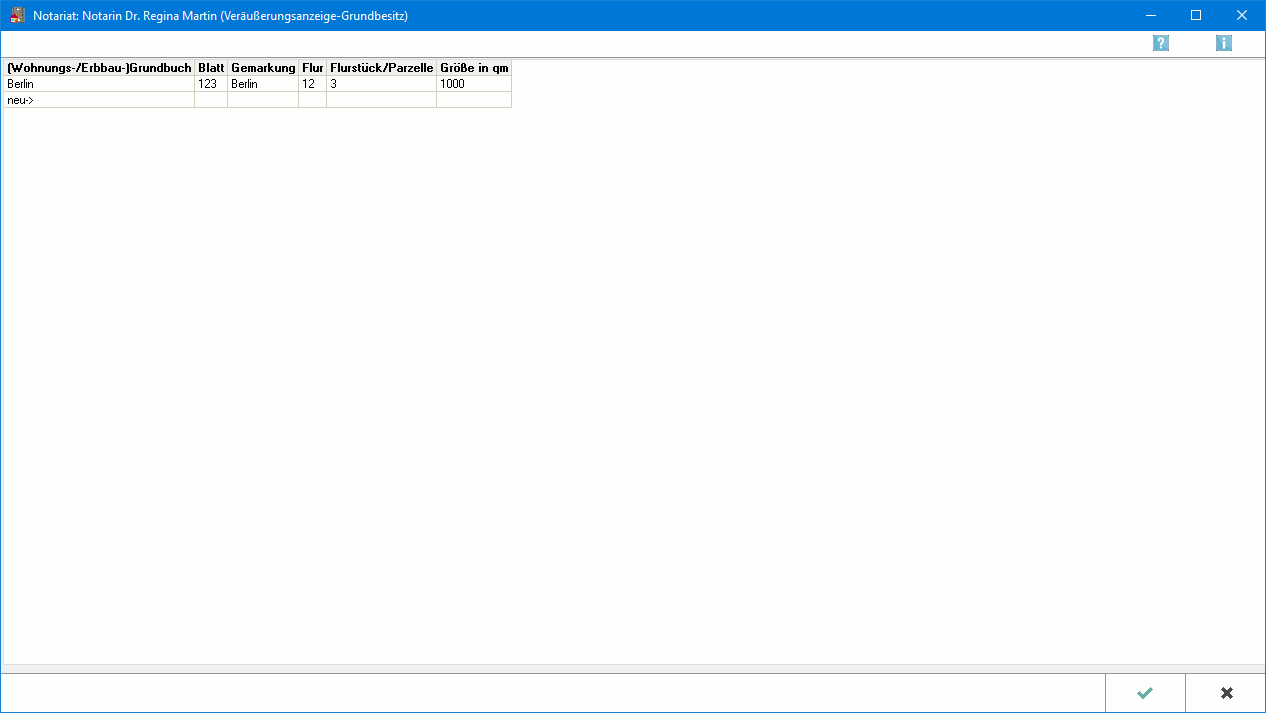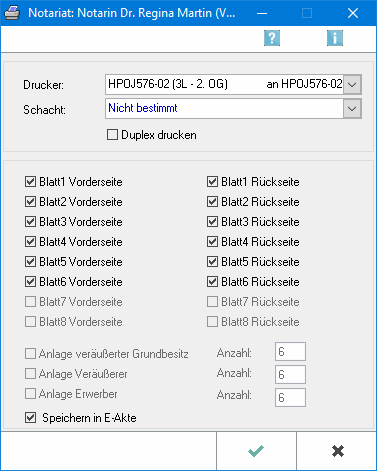Formulare: Unterschied zwischen den Versionen
(→Veräußerungsanzeige) |
|||
| (14 dazwischenliegende Versionen von 3 Benutzern werden nicht angezeigt) | |||
| Zeile 3: | Zeile 3: | ||
'''Der Bereich Formulare unterteilt sich in zwei Bereiche''' | '''Der Bereich Formulare unterteilt sich in zwei Bereiche''' | ||
<br><br> | <br><br> | ||
| − | [ | + | [https://onlinehilfen.ra-micro.de/index.php/Formulare Formulare] (diese Seite) |
| − | + | Formulare → [https://onlinehilfen.ra-micro.de/index.php/Formulare_Anteilsübertragung Anteilsübertragung] | |
| − | + | Formulare → [https://onlinehilfen.ra-micro.de/index.php/Formulare_Schenkungssteuer Schenkungssteuer] | |
==Allgemeines== | ==Allgemeines== | ||
| − | Die Veräußerungsanzeige können Sie mit Hilfe dieser Programmfunktion erstellen. Sie benötigen dazu keine Formulare des jeweiligen Finanzamtes/Bundeslandes, da das Formular zusammen mit den erfassten Daten gedruckt wird. | + | Die Veräußerungsanzeige können Sie mit Hilfe dieser Programmfunktion erstellen. Sie benötigen dazu keine Formulare des jeweiligen Finanzamtes / Bundeslandes, da das Formular zusammen mit den erfassten Daten gedruckt wird. |
Vor Eingabe der Daten wählen Sie aus der Auswahlliste Formularauswahl das gewünschte bundeslandspezifische Formular für die Veräußerungsanzeige. Das zuletzt gewählte Formular wird bei erneutem Aufruf der Programmfunktion zur Eingabe der Daten angezeigt. | Vor Eingabe der Daten wählen Sie aus der Auswahlliste Formularauswahl das gewünschte bundeslandspezifische Formular für die Veräußerungsanzeige. Das zuletzt gewählte Formular wird bei erneutem Aufruf der Programmfunktion zur Eingabe der Daten angezeigt. | ||
| − | Die Erfassung der Veräußerer und Erwerber erfolgt über eine gesonderte [https://onlinehilfen.ra-micro.de/index.php/Formulare_Ver%C3%A4u%C3%9Ferungsanzeige_Eingabemaske Eingabemaske], die nach Eingabe und Bestätigung der entsprechenden Urkundenrollen-Nr. aufgerufen wird bzw. die durch Wahl Beteiligte zur Urkunde | + | Die Erfassung der Veräußerer und Erwerber erfolgt über eine gesonderte [https://onlinehilfen.ra-micro.de/index.php/Formulare_Ver%C3%A4u%C3%9Ferungsanzeige_Eingabemaske Eingabemaske], die nach Eingabe und Bestätigung der entsprechenden Urkundenrollen-Nr. aufgerufen wird bzw. die durch Wahl Beteiligte zur Urkunde jederzeit gesondert aufgerufen werden kann. |
| − | Nach der Eingabe der Daten der Beteiligten wird automatisch die [https://onlinehilfen.ra-micro.de/index.php/Formulare_Ver%C3%A4u%C3%9Ferungsanzeige_Eingabemaske Eingabemaske] zur Erfassung des betroffenen Grundbesitzes aufgerufen. Diese Eingabemaske können Sie jederzeit über den Menüpunkt Grundbesitz öffnen, um weiteren Grundbesitz einzugeben oder Änderungen vorzunehmen. Sofern für eine Veräußerungsanzeige mehr als zwei Grundbesitze erfasst werden müssen, werden diese vom Programm als gesonderte Anlage zur Veräußerungsanzeige gedruckt. | + | Nach der Eingabe der Daten der Beteiligten wird automatisch die [https://onlinehilfen.ra-micro.de/index.php/Formulare_Ver%C3%A4u%C3%9Ferungsanzeige_Eingabemaske Eingabemaske] zur Erfassung des betroffenen Grundbesitzes aufgerufen. Diese Eingabemaske können Sie jederzeit über den Menüpunkt Grundbesitz öffnen, um weiteren Grundbesitz einzugeben oder Änderungen vorzunehmen. Sofern für eine Veräußerungsanzeige mehr als zwei Grundbesitze erfasst werden müssen, werden diese vom Programm als gesonderte Anlage zur Veräußerungsanzeige gedruckt. |
| − | Möchten Sie eine Veräußerungsanzeige löschen, wählen Sie aus der Auswahlliste die zu löschende Veräußerungsanzeige und anschließend den Button [[Datei:Z_Löschen.png]]. Nach Bestätigung der Sicherheitsabfrage werden die Daten gelöscht. | + | Möchten Sie eine Veräußerungsanzeige löschen, wählen Sie aus der Auswahlliste die zu löschende Veräußerungsanzeige und anschließend den Button [[Datei:Z_Löschen.png|link=]]. Nach Bestätigung der Sicherheitsabfrage werden die Daten gelöscht. |
| − | Die bereits erstellten Veräußerungsanzeigen werden in der Auswahlliste Erstellte Veräußerungsanzeigen aufgeführt. | + | Die bereits erstellten Veräußerungsanzeigen werden in der Auswahlliste Erstellte Veräußerungsanzeigen aufgeführt. |
<imagemap> | <imagemap> | ||
| Zeile 31: | Zeile 31: | ||
rect 83 30 112 57 [[Formulare#Formularauswahl|Wählen Sie hierüber das Formular für die Veräußerungsanzeige aus. Das gewählte Formular wird zusammen mit den Daten komplett gedruckt. ]] | rect 83 30 112 57 [[Formulare#Formularauswahl|Wählen Sie hierüber das Formular für die Veräußerungsanzeige aus. Das gewählte Formular wird zusammen mit den Daten komplett gedruckt. ]] | ||
rect 584 60 887 85 [[Formulare#Erstellte Veräußerungsanzeigen|Bereits erstellte Veräußerungsanzeigen werden in dieser Auswahlliste angezeigt und können für eine Bearbeitung ausgewählt werden. ]] | rect 584 60 887 85 [[Formulare#Erstellte Veräußerungsanzeigen|Bereits erstellte Veräußerungsanzeigen werden in dieser Auswahlliste angezeigt und können für eine Bearbeitung ausgewählt werden. ]] | ||
| − | rect 584 87 906 110 [[Formulare# | + | rect 584 87 906 110 [[Formulare#TVM-Daten einlesen|Sie können die über Textbaustein-TVM zu einer Akte erfassten Beteiligten in die Veräußerungsanzeige einlesen lassen. ]] |
rect 302 188 999 941 [[Formulare#Weitere Felder|Vom Programm wird automatisch anhand der Adressdaten des bearbeiteten Notariats eingefügt, von welchem Notar die Veräußerungsanzeige erstellt wird. Als Datum für die Erstellung der Veräußerungsanzeige wird automatisch das Tagesdatum vorgeschlagen, bei Bedarf kann das Datum überschrieben werden. Das Formular bietet Raum für bis zu zwei Grundbesitze. Weiteren Grundbesitz können Sie über Grundbesitz erfassen. Sofern für eine Veräußerungsanzeige mehr als 2 Grundbesitze erfasst werden müssen, werden diese automatisch als Anlage zur Veräußerungsanzeige erstellt. ]] | rect 302 188 999 941 [[Formulare#Weitere Felder|Vom Programm wird automatisch anhand der Adressdaten des bearbeiteten Notariats eingefügt, von welchem Notar die Veräußerungsanzeige erstellt wird. Als Datum für die Erstellung der Veräußerungsanzeige wird automatisch das Tagesdatum vorgeschlagen, bei Bedarf kann das Datum überschrieben werden. Das Formular bietet Raum für bis zu zwei Grundbesitze. Weiteren Grundbesitz können Sie über Grundbesitz erfassen. Sofern für eine Veräußerungsanzeige mehr als 2 Grundbesitze erfasst werden müssen, werden diese automatisch als Anlage zur Veräußerungsanzeige erstellt. ]] | ||
rect 1026 964 1106 1001 [[Formulare#Drucken|Die Einstellungen für den Druck der Veräußerungsanzeige nehmen Sie in dieser Eingabemaske vor. Das Formular für die Veräußerungsanzeige bietet Raum für jeweils zwei Veräußerer, Erwerber und Grundbesitze. Für jeden dritten und weiteren Veräußerer, Erwerber und Grundbesitz muss eine Anlage gedruckt werden, die das Programm automatisch erstellt. Soweit der amtliche Vordruck farblich gestaltet ist, verzichtet die Finanzverwaltung auf den farblichen Druck, wenn der Vordruck mittels einer Software erstellt wird. Seitens der Finanzverwaltungen wird gewünscht, dass die Veräußerungsanzeige beidseitig beschriftet ist. Sollten Sie nicht über einen Duplexdrucker verfügen, können Sie durch entsprechende Festlegungen in der Eingabemaske Veräußerungsanzeige drucken zunächst alle Vorderseiten und anschließend alle Rückseiten bedrucken. Je nach Bundesland umfasst der amtliche Vordruck für die Veräußerungsanzeige sechs oder sieben beidseitig bedruckte Blätter. Sie können mit RA-MICRO die Veräußerungsanzeige komplett mit dem entsprechenden bundeslandspezifischen Formular erstellen, so dass ein amtlicher Vordruck nicht mehr benötigt wird.]] | rect 1026 964 1106 1001 [[Formulare#Drucken|Die Einstellungen für den Druck der Veräußerungsanzeige nehmen Sie in dieser Eingabemaske vor. Das Formular für die Veräußerungsanzeige bietet Raum für jeweils zwei Veräußerer, Erwerber und Grundbesitze. Für jeden dritten und weiteren Veräußerer, Erwerber und Grundbesitz muss eine Anlage gedruckt werden, die das Programm automatisch erstellt. Soweit der amtliche Vordruck farblich gestaltet ist, verzichtet die Finanzverwaltung auf den farblichen Druck, wenn der Vordruck mittels einer Software erstellt wird. Seitens der Finanzverwaltungen wird gewünscht, dass die Veräußerungsanzeige beidseitig beschriftet ist. Sollten Sie nicht über einen Duplexdrucker verfügen, können Sie durch entsprechende Festlegungen in der Eingabemaske Veräußerungsanzeige drucken zunächst alle Vorderseiten und anschließend alle Rückseiten bedrucken. Je nach Bundesland umfasst der amtliche Vordruck für die Veräußerungsanzeige sechs oder sieben beidseitig bedruckte Blätter. Sie können mit RA-MICRO die Veräußerungsanzeige komplett mit dem entsprechenden bundeslandspezifischen Formular erstellen, so dass ein amtlicher Vordruck nicht mehr benötigt wird.]] | ||
| Zeile 41: | Zeile 41: | ||
==Funktionen in der Toolbar== | ==Funktionen in der Toolbar== | ||
| + | |||
===Veräußerungsanzeige löschen=== | ===Veräußerungsanzeige löschen=== | ||
| − | [[Datei:Z_Löschen.png]] | + | |
| + | [[Datei:Z_Löschen.png|link=]] | ||
Möchten Sie eine Veräußerungsanzeige löschen, wählen Sie diesen Button. | Möchten Sie eine Veräußerungsanzeige löschen, wählen Sie diesen Button. | ||
| Zeile 48: | Zeile 50: | ||
===Veräußerungsanzeige=== | ===Veräußerungsanzeige=== | ||
| − | [[Datei: | + | |
| + | [[Datei:ICONVAZBetUR.gif|link=]] | ||
Hauptseite → [https://onlinehilfen.ra-micro.de/index.php/Formulare_Ver%C3%A4u%C3%9Ferungsanzeige_Eingabemaske Eingabemaske] | Hauptseite → [https://onlinehilfen.ra-micro.de/index.php/Formulare_Ver%C3%A4u%C3%9Ferungsanzeige_Eingabemaske Eingabemaske] | ||
| Zeile 54: | Zeile 57: | ||
===Grundbesitz=== | ===Grundbesitz=== | ||
| − | Die Daten zum Grundbesitz geben Sie in der unten abgebildeten Eingabemaske ein. Die Eingabefelder entsprechen inhaltlich den Eingabefeldern auf dem Formular der Veräußerungsanzeige. Sofern für eine Veräußerungsanzeige mehr als | + | Die Daten zum Grundbesitz geben Sie in der unten abgebildeten Eingabemaske ein. Die Eingabefelder entsprechen inhaltlich den Eingabefeldern auf dem Formular der Veräußerungsanzeige. Sofern für eine Veräußerungsanzeige mehr als zwei Grundbesitze erfasst werden müssen, werden diese automatisch als Anlage zur Veräußerungsanzeige erstellt. |
| − | [[File:Notariat_Formulare_Veräußerungszeige_Grundstücke.gif]] | + | [[File:Notariat_Formulare_Veräußerungszeige_Grundstücke.gif|link=]] |
| − | In diesem Bereich werden die Daten der bereits erfassten Grundbesitze ausgewiesen. Die Daten des ersten und zweiten erfassten Grundbesitzes werden direkt in der Maske Veräußerungsanzeige erfasst. Die restlichen Daten werden dann unter der Anlage zur Veräußerungsanzeige gespeichert. | + | In diesem Bereich werden die Daten der bereits erfassten Grundbesitze ausgewiesen. Die Daten des ersten und zweiten erfassten Grundbesitzes werden direkt in der Maske Veräußerungsanzeige erfasst. Die restlichen Daten werden dann unter der Anlage zur Veräußerungsanzeige gespeichert. |
===Formularauswahl=== | ===Formularauswahl=== | ||
| Zeile 70: | Zeile 73: | ||
Bereits erstellte Veräußerungsanzeigen werden in dieser Auswahlliste angezeigt und können für eine Bearbeitung ausgewählt werden. | Bereits erstellte Veräußerungsanzeigen werden in dieser Auswahlliste angezeigt und können für eine Bearbeitung ausgewählt werden. | ||
| − | === | + | ===TVM-Daten einlesen=== |
| − | Sie können die über Textbaustein- | + | Sie können die über Textbaustein-TVM zu einer Akte erfassten Beteiligten in die Veräußerungsanzeige einlesen lassen. |
===Weitere Felder=== | ===Weitere Felder=== | ||
| Zeile 80: | Zeile 83: | ||
Als Datum für die Erstellung der Veräußerungsanzeige wird automatisch das Tagesdatum vorgeschlagen, bei Bedarf kann das Datum überschrieben werden | Als Datum für die Erstellung der Veräußerungsanzeige wird automatisch das Tagesdatum vorgeschlagen, bei Bedarf kann das Datum überschrieben werden | ||
| − | Das Formular bietet Raum für bis zu zwei Grundbesitze. | + | Das Formular bietet Raum für bis zu zwei Grundbesitze. |
| − | Weiteren Grundbesitz können Sie über Grundbesitz erfassen. Sofern für eine Veräußerungsanzeige mehr als | + | Weiteren Grundbesitz können Sie über Grundbesitz erfassen. Sofern für eine Veräußerungsanzeige mehr als zwei Grundbesitze erfasst werden müssen, werden diese automatisch als Anlage zur Veräußerungsanzeige erstellt. |
==Funktionen in der Abschlussleiste== | ==Funktionen in der Abschlussleiste== | ||
| + | |||
===Drucken=== | ===Drucken=== | ||
| − | [[Datei:Z_Drucken.png]] | + | [[Datei:Z_Drucken.png|link=]] |
Die Einstellungen für den Druck der Veräußerungsanzeige nehmen Sie in dieser Eingabemaske vor. | Die Einstellungen für den Druck der Veräußerungsanzeige nehmen Sie in dieser Eingabemaske vor. | ||
| − | Das Formular für die Veräußerungsanzeige bietet Raum für jeweils zwei Veräußerer, Erwerber und Grundbesitze. Für jeden dritten und weiteren Veräußerer, Erwerber und Grundbesitz muss eine Anlage gedruckt werden, die das Programm automatisch erstellt. | + | Das Formular für die Veräußerungsanzeige bietet Raum für jeweils zwei Veräußerer, Erwerber und Grundbesitze. Für jeden dritten und weiteren Veräußerer, Erwerber und Grundbesitz muss eine Anlage gedruckt werden, die das Programm automatisch erstellt. |
Soweit der amtliche Vordruck farblich gestaltet ist, verzichtet die Finanzverwaltung auf den farblichen Druck, wenn der Vordruck mittels einer Software erstellt wird. | Soweit der amtliche Vordruck farblich gestaltet ist, verzichtet die Finanzverwaltung auf den farblichen Druck, wenn der Vordruck mittels einer Software erstellt wird. | ||
| Zeile 98: | Zeile 102: | ||
Je nach Bundesland umfasst der amtliche Vordruck für die Veräußerungsanzeige sechs oder sieben beidseitig bedruckte Blätter. Sie können mit RA-MICRO die Veräußerungsanzeige komplett mit dem entsprechenden bundeslandspezifischen Formular erstellen, so dass ein amtlicher Vordruck nicht mehr benötigt wird. | Je nach Bundesland umfasst der amtliche Vordruck für die Veräußerungsanzeige sechs oder sieben beidseitig bedruckte Blätter. Sie können mit RA-MICRO die Veräußerungsanzeige komplett mit dem entsprechenden bundeslandspezifischen Formular erstellen, so dass ein amtlicher Vordruck nicht mehr benötigt wird. | ||
| − | [[File:Notariat_Formulare_Veräußerungsanzeige_Drucken.gif]] | + | [[File:Notariat_Formulare_Veräußerungsanzeige_Drucken.gif|link=]] |
Je nach Bundesland besteht das Formular für die Veräußerungsanzeige aus sechs oder sieben beidseitig bedruckten Blättern. | Je nach Bundesland besteht das Formular für die Veräußerungsanzeige aus sechs oder sieben beidseitig bedruckten Blättern. | ||
| Zeile 106: | Zeile 110: | ||
Sobald zur Urkunde mehr als zwei Veräußerer oder Erwerber erfasst wurden bzw. zur Veräußerungsanzeige über ein dritter oder weiterer Grundbesitz erfasst wurde, können Sie eine entsprechende Anlage zum Grundbesitz zur Veräußerungsanzeige drucken. | Sobald zur Urkunde mehr als zwei Veräußerer oder Erwerber erfasst wurden bzw. zur Veräußerungsanzeige über ein dritter oder weiterer Grundbesitz erfasst wurde, können Sie eine entsprechende Anlage zum Grundbesitz zur Veräußerungsanzeige drucken. | ||
| − | ===OK=== | + | ===OK und Schließen=== |
| − | [[Datei:Z_Ok.png]] | + | [[Datei:Z_Ok.png|link=]] |
Durch Anwahl von OK wird die Maske verlassen und Ihre Eingaben zu dieser Veräußerungsanzeige gespeichert. | Durch Anwahl von OK wird die Maske verlassen und Ihre Eingaben zu dieser Veräußerungsanzeige gespeichert. | ||
| Zeile 114: | Zeile 118: | ||
===Abbruch und Schließen=== | ===Abbruch und Schließen=== | ||
| − | [[Datei:Z_Schließen.png]] | + | [[Datei:Z_Schließen.png|link=]] |
Hiermit brechen Sie den Vorgang ab, ohne die eingegebenen Daten der Veräußerungsanzeige zu speichern. | Hiermit brechen Sie den Vorgang ab, ohne die eingegebenen Daten der Veräußerungsanzeige zu speichern. | ||
| − | |||
| − | |||
[[Category:Notariat]] | [[Category:Notariat]] | ||
Aktuelle Version vom 7. April 2020, 10:08 Uhr
Hauptseite > Notariat > Formulare
Der Bereich Formulare unterteilt sich in zwei Bereiche
Formulare (diese Seite)
Formulare → Anteilsübertragung
Formulare → Schenkungssteuer
Inhaltsverzeichnis
Allgemeines
Die Veräußerungsanzeige können Sie mit Hilfe dieser Programmfunktion erstellen. Sie benötigen dazu keine Formulare des jeweiligen Finanzamtes / Bundeslandes, da das Formular zusammen mit den erfassten Daten gedruckt wird.
Vor Eingabe der Daten wählen Sie aus der Auswahlliste Formularauswahl das gewünschte bundeslandspezifische Formular für die Veräußerungsanzeige. Das zuletzt gewählte Formular wird bei erneutem Aufruf der Programmfunktion zur Eingabe der Daten angezeigt.
Die Erfassung der Veräußerer und Erwerber erfolgt über eine gesonderte Eingabemaske, die nach Eingabe und Bestätigung der entsprechenden Urkundenrollen-Nr. aufgerufen wird bzw. die durch Wahl Beteiligte zur Urkunde jederzeit gesondert aufgerufen werden kann.
Nach der Eingabe der Daten der Beteiligten wird automatisch die Eingabemaske zur Erfassung des betroffenen Grundbesitzes aufgerufen. Diese Eingabemaske können Sie jederzeit über den Menüpunkt Grundbesitz öffnen, um weiteren Grundbesitz einzugeben oder Änderungen vorzunehmen. Sofern für eine Veräußerungsanzeige mehr als zwei Grundbesitze erfasst werden müssen, werden diese vom Programm als gesonderte Anlage zur Veräußerungsanzeige gedruckt.
Möchten Sie eine Veräußerungsanzeige löschen, wählen Sie aus der Auswahlliste die zu löschende Veräußerungsanzeige und anschließend den Button ![]() . Nach Bestätigung der Sicherheitsabfrage werden die Daten gelöscht.
. Nach Bestätigung der Sicherheitsabfrage werden die Daten gelöscht.
Die bereits erstellten Veräußerungsanzeigen werden in der Auswahlliste Erstellte Veräußerungsanzeigen aufgeführt.
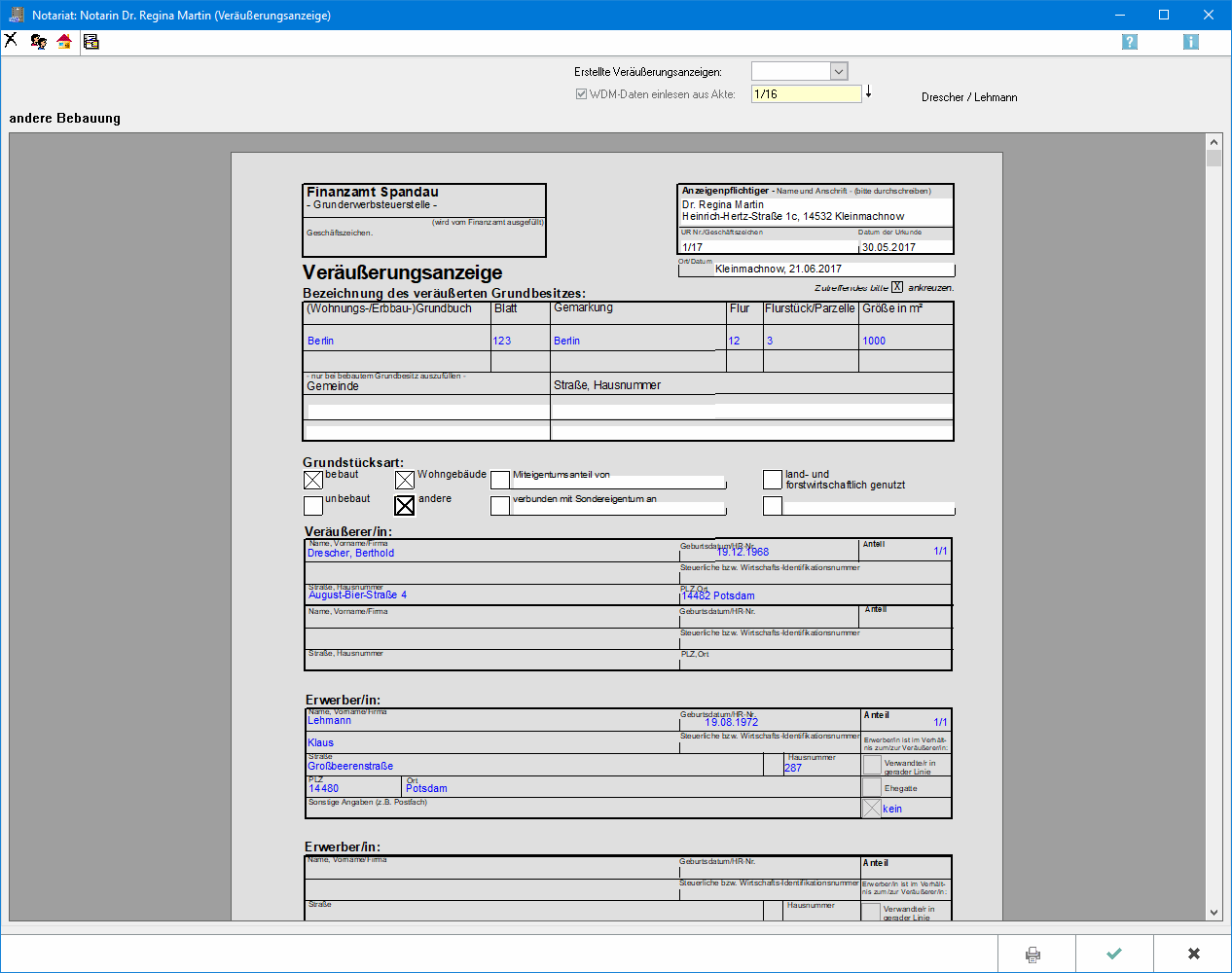
Funktionen in der Toolbar
Veräußerungsanzeige löschen
Möchten Sie eine Veräußerungsanzeige löschen, wählen Sie diesen Button. Wählen Sie zuvor unter erstellte Veräußerungsanzeigen die Veräußerungsanzeige, die gelöscht werden soll.
Veräußerungsanzeige
Hauptseite → Eingabemaske
Grundbesitz
Die Daten zum Grundbesitz geben Sie in der unten abgebildeten Eingabemaske ein. Die Eingabefelder entsprechen inhaltlich den Eingabefeldern auf dem Formular der Veräußerungsanzeige. Sofern für eine Veräußerungsanzeige mehr als zwei Grundbesitze erfasst werden müssen, werden diese automatisch als Anlage zur Veräußerungsanzeige erstellt.
In diesem Bereich werden die Daten der bereits erfassten Grundbesitze ausgewiesen. Die Daten des ersten und zweiten erfassten Grundbesitzes werden direkt in der Maske Veräußerungsanzeige erfasst. Die restlichen Daten werden dann unter der Anlage zur Veräußerungsanzeige gespeichert.
Formularauswahl
Wählen Sie hierüber das Formular für die Veräußerungsanzeige aus. Das gewählte Formular wird zusammen mit den Daten komplett gedruckt.
Funktionen im Bearbeitungsbereich
Erstellte Veräußerungsanzeigen
Bereits erstellte Veräußerungsanzeigen werden in dieser Auswahlliste angezeigt und können für eine Bearbeitung ausgewählt werden.
TVM-Daten einlesen
Sie können die über Textbaustein-TVM zu einer Akte erfassten Beteiligten in die Veräußerungsanzeige einlesen lassen.
Weitere Felder
Vom Programm wird automatisch anhand der Adressdaten des bearbeiteten Notariats eingefügt, von welchem Notar die Veräußerungsanzeige erstellt wird.
Als Datum für die Erstellung der Veräußerungsanzeige wird automatisch das Tagesdatum vorgeschlagen, bei Bedarf kann das Datum überschrieben werden
Das Formular bietet Raum für bis zu zwei Grundbesitze. Weiteren Grundbesitz können Sie über Grundbesitz erfassen. Sofern für eine Veräußerungsanzeige mehr als zwei Grundbesitze erfasst werden müssen, werden diese automatisch als Anlage zur Veräußerungsanzeige erstellt.
Funktionen in der Abschlussleiste
Die Einstellungen für den Druck der Veräußerungsanzeige nehmen Sie in dieser Eingabemaske vor.
Das Formular für die Veräußerungsanzeige bietet Raum für jeweils zwei Veräußerer, Erwerber und Grundbesitze. Für jeden dritten und weiteren Veräußerer, Erwerber und Grundbesitz muss eine Anlage gedruckt werden, die das Programm automatisch erstellt.
Soweit der amtliche Vordruck farblich gestaltet ist, verzichtet die Finanzverwaltung auf den farblichen Druck, wenn der Vordruck mittels einer Software erstellt wird.
Seitens der Finanzverwaltungen wird gewünscht, dass die Veräußerungsanzeige beidseitig beschriftet ist. Sollten Sie nicht über einen Duplexdrucker verfügen, können Sie durch entsprechende Festlegungen in der Eingabemaske Veräußerungsanzeige drucken zunächst alle Vorderseiten und anschließend alle Rückseiten bedrucken.
Je nach Bundesland umfasst der amtliche Vordruck für die Veräußerungsanzeige sechs oder sieben beidseitig bedruckte Blätter. Sie können mit RA-MICRO die Veräußerungsanzeige komplett mit dem entsprechenden bundeslandspezifischen Formular erstellen, so dass ein amtlicher Vordruck nicht mehr benötigt wird.
Je nach Bundesland besteht das Formular für die Veräußerungsanzeige aus sechs oder sieben beidseitig bedruckten Blättern. Soll der Ausdruck auf einem Duplexdrucker erfolgen, geben Sie an, dass von jedem Blatt jeweils Vorder- und Rückseite bedruckt werden sollen. Sofern Sie nicht über einen Duplexdrucker verfügen und für den Druck des amtlichen Formulars über das Programm Blankopapier trotzdem beidseitig bedrucken wollen, geben Sie zunächst an, dass von allen Blättern nur die Vorderseite bedruckt werden soll. Legen Sie sodann die Blätter erneut in den Druckerschacht und geben Sie dann an, dass von allen Blättern nun nur die Rückseite bedruckt werden soll.
Sobald zur Urkunde mehr als zwei Veräußerer oder Erwerber erfasst wurden bzw. zur Veräußerungsanzeige über ein dritter oder weiterer Grundbesitz erfasst wurde, können Sie eine entsprechende Anlage zum Grundbesitz zur Veräußerungsanzeige drucken.
OK und Schließen
Durch Anwahl von OK wird die Maske verlassen und Ihre Eingaben zu dieser Veräußerungsanzeige gespeichert.
Abbruch und Schließen
Hiermit brechen Sie den Vorgang ab, ohne die eingegebenen Daten der Veräußerungsanzeige zu speichern.